Драйвер hasp srm что это такое
Программные продукты «1С:Предприятие» версии 8 помимо системы программного лицензирования могут быть защищены от копирования аппаратными LPT или USB ключами типа HASP4 Net от фирмы Aladdin. В данной статье приведена информации о типе, маркировке и назначении различных ключей HASP4 Net от «1С:Предприятие». А также обзор программных продуктов от фирмы Aladdin, служащих для установки, настройки и администрировании этих ключей (для ОС семейства Windows).
0. Оглавление
1. Маркировка и назначение ключей
Все ключи HASP4 Net условно можно разделить на 2 типа «Клиентские» и «Серверные»:
- Клиентские служат для выдачи лицензий пользователям Windows при запуске «1С:Предприятие» 8. Данные ключи могут быть установлены на любой компьютер в локальной сети. Обслуживанием ключей в данном случае занимается программа HASP HL License Manager.
- Серверный ключ необходим для того, чтобы запускалась служба сервера «1С:Предприятие». Он должен быть установлен непосредственно на тот же самый компьютер, где и запущена данная служба. Служба может иметь разрядность x86 или x64.
Назначение конкретного ключа можно определить по его цвету и маркировке. На рисунках ниже рамкой выделена маркировка ключа. Остальные символы на ключе для пользователей программ особого значения не имеют. Тип и назначение ключа по маркировке можно определить из приведенной ниже таблицы:
- 1C:Бухгалтерия 8 ПРОФ
- 1С:Бухгалтерия 8 ПРОФ. Поставка для розничного распространения
- 1С:Бухгалтерия 8 КОРП
- 1С:Бухгалтерия бюджетного учреждения 8
- 1С:Бухгалтерия автономного учреждения 8 ПРОФ
- 1С:Бухгалтерия автономного учреждения 8 КОРП
- 1С:Управление торговлей 8
- 1С:Зарплата и Управление Персоналом 8
- 1С:Зарплата и кадры бюджетного учреждения 8
- 1С:Управление небольшой фирмой 8
- 1С:Комплексная автоматизация 8
- 1С:Предприятие 8. Управление производственным предприятием
- 1С:Документооборот 8
- 1С:Предприятие 8. Клиентская лицензия на 1 рабочее место
USB HASP HL Net
USB HASP HL Pro
USB HASP HL Max
USB HASP HL Net
USB HASP HL Pro
- 1С:Предприятие 8. Управление производственным предприятием для 10 пользователей + клиент-сервер. В комплект поставки входит два ключа: Многопользовательский на 10 рабочих мест и на сервер 1С:Предприятия 8.* (х32)
- 1С:Комплексная автоматизация 8 для 10 пользователей + клиент-сервер. В комплект поставки входит два ключа: Многопользовательский на 10 рабочих мест и на сервер 1С:Предприятия 8.* (х32)
- 1С:Предприятие 8. Комплект для обучения в высших и средних учебных заведениях. В комплект поставки входит два ключа: Многопользовательский на 20 рабочих мест и на сервер 1С:Предприятия 8.* (х32)
Размер USB-ключей может отличаться от размера ключей изображенных на рисунках. Программные продукты системы «1С:Предприятие» выпускавшиеся до 2009 г. комплектовались USB-ключами в более длинном форм-факторе — 52 мм. Цветовая схема и маркировка ключей осталась без изменений.
2. Что нужно знать при установке ключей
Есть несколько особенностей, которые следует принять во внимание перед установкой ключей HASP, а именно:
3. Особенности учета клиентских лицензий
Клиент «1С:Предприятие» при запуске может использовать для получения лицензий:

Кроме того очень важно знать и учитывать следующую особенность: если в сети будет обнаружено несколько многопользовательских клиентских ключей серии ORGL8, то сервером будет выбран один произвольный ключ. После исчерпания лицензий этого ключа возможно использование одного многопользовательского ключа ORG8A, и затем возможно использование одного многопользовательского ключа ORG8B.
4. Программы для администрирования ключей HASP
4.1 HASP Device Driver
Это ничто иное как обычный драйвер для устройства. Он нужен для того, чтобы ключ HASP4 Net определился в системе. Устанавливать следуя инструкциям инсталлятора.

4.2 HASP HL License Manager

Ну а после установки должна появиться соответствующая служба.

4.3 Aladdin HASP Monitor
Данная утилита служит для мониторинга доступа к ключу и занятых лицензий. После установки и запуска, программа сканирует сеть в поисках менеджера лицензий и показывает активные соединения клиентских приложений с данными службами. Монитор дает возможность увидеть имена хостов, на которых установлена служба и HASP ключи, максимальное количество лицензий в ключе, количество занятых лицензий и имина клиентов, получивших лицензию.

Следует понимать, что сам по себе монитор может показать только наличие менеджера лицензий на том или ином адресе. Ключ он сможет увидеть только после того, как защищенное приложение успешно откроет хотя бы одну сессию с ключом. Кроме того, следует учитывать, что Aladdin Monitor работает только по протоколу UDP, порт 475, так что для работы программы необходимо добавить соответствующее правило в брандмауэр Windows. Таким образом, отсутствие данных о ключе в мониторе еще не означает, что ключ недоступен для приложения.
5. Просмотр полученной лицензии в 1С


В открывшемся окне информацию о лицензиях можно просмотреть в пункте «Лицензия».
Здесь мы увидим ключ выдавший лицензию данному пользователю, а также все видимые ключи сети. Информация о выданных лицензиях присутствует также и в Консоли Администрирования Серверов «1С:Предприятие» в списке сеансов информационной базы (начиная с версии платформы 8.2.15).

Смотрите также:
Ниже будет подробно описан процесс установки типовой конфигурации в системе «1С:Предприятие» 8.3 (в версиях 8.2 и 8.1 действия аналогичны) в ОС семейства Windows, на примере решения «Бухгалтерия предприятия, редакция 3.0».…
В данной статье будет подробно рассмотрен алгоритм установки клиентской части системы «1С:Предприятия» 8.3 (для версий 8.2, 8.1 и 8.0 алгоритм установки аналогичен, об установке системы «1С:Предприятия» 7.7 я писал здесь) в операционных системах семейства…
При запуске клиент «1С:Предприятие» выполняет поиск клиентской лицензии. Алгоритм поиска лицензии не столь тривиален. Ниже приведен данный алгоритм для различных режимов запуска «1С:Предприятие», а также алгоритм поиска лицензии при запуске сервера «1С:Предприятие», для версии «1С:Предприятие»…

Эмулятор – это программа, которая имитирует работу различных физических устройств или других программ.
Например, виртуальные диски, эмуляторы игровых приставок, игр и т.д. В статье рассматривается эмулятор ключа защиты HASP.
HASP – аппаратно программный комплекс защиты ПО от незаконного (несанкционированного) использования и распространения.
Ключи выпускаются для различных ОС – Windows, Linux, Android и 32- и 64-разрядных компьютеров.
Система разработана компанией Aladdin KS, в защиту которой входит:
– электронный ключ (брелок USB);
– специальное ПО для привязки к ключу, защиты программ и данных.
Существуют различные исполнения ключа HASP:
– брелок USB;
– ключ LPT;
– карта PCMCIA, внутренняя карта PCI.
Наибольшее распространение имеет брелок USB. В настоящее время применяются несколько вариантов ключей:
1) HASP 4 (первая версия защиты), HASP HL (HardLock – современный вариант) – это аппаратные ключи.
2) HASP SL (Soft Lock) – программный ключ. Этот ключ более удобен для распространения приложений, но имеет меньший уровень защиты, чем у HL.
3) HASP SRM комбинированное решение, в нем есть выбор – что использовать: аппаратный HL или программный SL ключ.
Защитой HASP пользуются такие пакеты программ как 1С, Консультант Плюс. Порядок защиты примерно такой. Ключ присоединен к определенному порту компьютера. Устанавливается специальный драйвер защиты.

Защищенная программа отправляет через него информацию о защите. При правильном ответе ключа программа продолжает работу, иначе: демонстрационный режим или просто остановка.
Эмуляция ключей используется в следующих случаях:
– взлом защиты программ (хакерство, нелегальное использование — к сожалению.);
– неустойчивая работа HASP ключей;
– выход из строя или потеря ключа;
– неудобство использования ключа на различных компьютерах.
Такие эмуляторы разрабатываются для пользователей лицензионного ПО, с целью облегчения их работы (не нужен брелок), что не является нарушением закона.
Это значит, что для установки любого эмулятора, у вас должна быть лицензионная версия ПО.
Если по какой-то причине необходим эмулятор ключа, нужно иметь в виду следующее – вариантов эмуляторов, это зависит от:
– числа пользователей программы;
– версии программы – сетевая или для локальных пользователей;
– для какого сервера нужен эмулятор – Server 2003, 2008 и др.
Создано много программ эмуляции, среди них комплекс Sable. Далее два конкретных примера.
Установка эмулятора Hasp HL
Распаковать и запустить HASPHL2007.exe
Должны быть установлены драйвера и оригинальный ключ подключения.
В программе DRIVER нажать INSTALL – установка драйвера.
Запустиь программу edgehasp.exe – генерация ключа. Полученный ключ ввести в закладку “EMULATOR”. Нажать “StartService”.
Запустить защищенную программу, проверить ее работу, далее, если все работает, открыть окно «DUMPER». В окне отображаются пароли. Для создания копии нажать «DUMP». Результат – файл типа .dmp.
Запустить программу EDGEHASP.EXE для преобразования файла.
Открыть файл «DONGLES» в окне «HASP/Hardlock Emulator» и указать имя файла.
Очистить дамп – кнопка CLEAN.

Можно пользоваться. 🙂
Установка эмулятора Sable
Информацию можно найти по адресу:
Запустить Sable и дождаться перезагрузки.
Удалить ярлык эмулятора – C:\Documents Settings\All users\StartМenu\Programs\Startup
Запустить C:\ProgramFiles\SABLE\. Запустить delnt.bat – удаление Hasp из реестра.
Установить эмулятор Hasp — C:\ProgramFiles\SABLE – запустить instnt.bat.
Запустить startnt.bat. ПУ – система – Оборудование -ДУ
Меню View-ShowHiddenDevice – Нажать NonPlag… -Scan for hardware …
Cвойства (Propetries – hasp Automatic.) Ok.
Копировать patch77. exe из C:\ProgramFiles\sable в папку 1С.
Запустить patch77.exe /F1cv7.exe.
Удалить patch77.exe. Перезагрузка.
Замечание . Приведенные инструкции – это примеры, на которые нужно ориентироваться в реальной обстановке.

На сегодня у меня все, следите за блогом по электронной почте. Жду ваших отзывов в комментариях. Пока!
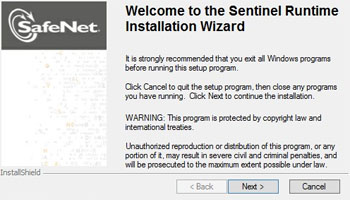
На сегодняшний день электронными ключами Sentinel HASP защищается от нелегального использования и пиратского тиражирования большое количество программных продуктов.
Для полноценного функционирования такого программного обеспечения на компьютере пользователя, либо сервере предприятия, необходима установка, помимо самой программы, ещё и драйвера ключа.
Зачастую драйвер HASP уже входит в состав дистрибутива устанавливаемого ПО (примером может послужить 1С: Бухгалтерия 8) и ставится автоматически при установке основного комплекта. Но так построены не все дистрибутивы, поэтому совсем не помешает иметь навыки по установке драйвера ключей HASP, особенно при обслуживании программных продуктов, защищённых с их помощью - той же системы 1С: Предприятие.
В зависимости от необходимого нам процесса инсталляции драйвера, различают два типа пакета установки:
- Sentinel LDK and Sentinel HASP Run-time Environment Installer GUI - представляет собой наиболее привычный для большинства пользователей графический интерфейс установки драйвера
- Sentinel LDK and Sentinel HASP Run-time Environment Command-line Installer - предназначен для продвинутых пользователей, установка драйвера выполняется из командной строки
Для установки в системе драйвера электронных ключей Sentinel HASP необходимо запустить утилиту haspdinst.exe с индексом "-i" (install):
Результатом успешной установки драйвера послужит уведомление:
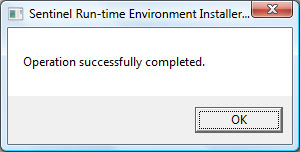
Для завершения процесса установки драйвера необходимо подключить электронный ключ Sentinel HASP к свободному USB порту компьютера (светодиодный индикатор ключа в это время ещё не будет активным).
Windows обнаружит подключение нового устройства:

И начнёт его установку:
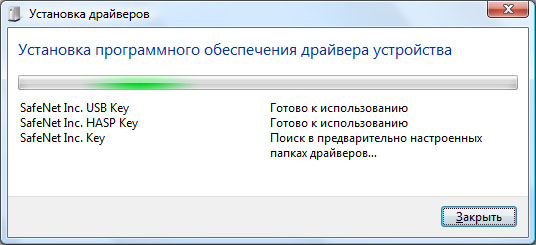
По окончании которой выдаст соответствующее уведомление:

На данном этапе установка драйвера электронного ключа Sentinel HASP считается завершённой, и светодиодный индикатор ключа будет равномерно светиться.
Обзор составлен на примере установки драйвера электронных ключей Sentinel HASP HL на компьютере под управлением операционной системы семейства Microsoft Windows. Версия устанавливаемого драйвера Sentinel HASP - 6.60.
Чтобы получить более подробную информацию об электронных ключах Sentinel HASP перейдите в данный раздел нашего сайта, либо задайте интересующие вас вопросы.
Sentinel HASP – решение, обеспечивающее аппаратную (USB-ключи HASP HL) или программную (HASP SL) защиту программного обеспечения. Программная защита используется при поставке продукта в удаленные регионы или продаже через интернет, а также позволяет работать с демо-версиями продукта (Provisional license), в остальных случаях рекомендуется аппаратная защита.
Функциональность продукта может быть расширена или изменена путем перепрошивки ключа защиты. Все виды ключей поддерживают данную возможность.
Прошивка Hasp Key (для ОС Windows)
Часто задаваемые вопросы
Определить, что драйвера на HASP ключ установлены можно по следующим признакам:

Как узнать серию ключа?

Как запросить обновление / продление лицензии?
Согласно инструкции «Прошивка Hasp программного ключа HASP SL» получить c2v-файл и прислать его на адрес электронной почты [email protected] с описанием необходимого функционала продукта:
Сколько осталось времени до конца лицензии?


Какие настройки установлены в ключе?

В появившейся таблице будут указаны все настройки, которые установлены в ключе.
Как применить v2c-файл не имея «Менеджер HASP ключей» (HASP Key Manager)?

Как проверить что обновление прошло успешно?

Описание ошибок
HASP key not found (H0007)
Описание проблемы
При запуске приложения отображается окно с ошибкой HASP key not found (H0007). После закрытия окна приложение не запускается.
Решение
Способ решения данной проблемы зависит причины ошибки. Для того, что бы ее выявить, необходимо выполнить следующие действия:
Если используется аппаратный локальный ключ, следует убедиться, что:
- HASP-ключ физически подсоединен к компьютеру. В данном случае следует проверить, что в USB - разъем подключена маленькая "флешка" черного или фиолетового цвета. В том случае, если не HASP-ключ не подключен, необходимо его подключить;
- серии защиты (EOAWT или AAOTB) HASP-ключа и ПО совпадают. Серия ключа, которой защищено ПО, указывается в названии инсталлятора. Серия ключа указывается на самом ключе.
Если используется аппаратный сетевой ключ, дополнительно следует убедиться, что:
- сетевой ключ, подсоединенный к компьютеру в сети, на самом деле является сетевым. Сетевой ключ должен быть красного цвета. Локальные ключи, в зависимости от серии, - черные или фиолетовые. Если ваш ключ не красный, то защищенный модуль должен быть установлен на тот же компьютер, к которому подключен HASP-ключ;
- на компьютере, где установлен сетевой HASP-ключ, запущен менеджер лицензий (hasplms.exe). По умолчанию утилита hasplms.exe устанавливается вместе с ПО. Если утилиты на компьютере нет, следует заново установить драйвера для HASP, используя дистрибутив из папки C:/<папка установки системы>/tools/;
- компьютере, где установлен ключ, или на компьютере, где запускается защищенное приложение, не блокируется передача трафика по 475 порту. Стороннее ПО, в том числе антивирусные программы, firewall, брандмауэр windows могут блокировать передачу по сети, поэтому мы рекомендуем отлючить их.
Feature not found (H0031)
Описание проблемы
При запуске приложения выдается ошибка Feature not found (H0031). Система не запускается, либо запускается, но отдельные ее модули не функционируют (например, по одному из каналов нет распознавания, не работает архив, не появляются дополнительные события и т.д.).
Данная ошибка свидетельствует о несоответствии свойств продукта, прошитых в ключе защиты, характеристикам продукта, который запускается.
Решение
Если на одном компьютере (или в одной сети) используется несколько HASP-ключей, то предварительно следует убедиться, что ПО обращается к нужному ключу. Если используется один HASP-ключ или ПО обращается к правильному ключу, то необходимо убедиться, что:
- что серии защиты (EOAWT или AAOTB) HASP-ключа и ПО совпадают. Серия ключа, которой защищено ПО, указывается в названии инсталлятора. Серия ключа указывается на самом ключе;
- в память ключа защиты прошиты все необходимые лицензии на используемый продукт. В том случае, если в HASP-ключе содержатся не все лицензии, необходимо выполнить перепрошивку ключа.
Для того, что бы узнать, какой ключ используется ПО и какие лицензии в нем прошиты, необходимо:
Для того, что бы в принудительном порядке заставить ПО использовать нужный ключ или ключ, содержащий нужную лицензию, необходимо:
- найти файл bridge.plist (расположение файла зависит от настраиваемого ПО и операционной системы, поэтому рекомендуем воспользоваться поиском по файлам и папкам);
- в нем в разделе kernel:
- изменить значение параметра hasp_key_id, указав номер ключа, который необходимо использовать (номер ключа указан в колонке Key ID на странице Sentinel Keys) - в данном случае ПО будет использовать ключ с указанным номером;
- изменить значение параметра product_feature, указав уникальный номер лицензии, которую надо использовать - в данном случае ПО будет искать ключ, который содержит данную лицензию и использовать его. В том случае, если в системе есть несколько ключей с указанной лицензией, то будет использоваться первый найденный ключ.
Пример файла bridge.plist, в котором указано, какой HASP-ключ использовать
Unable to access HASP SRM RunTime Environment (H0033)
Описание проблемы
При запуске системы выдается ошибка Unable to access HASP SRM RunTime Environment (H0033).
Решение
Способ решения данной проблемы зависит причины ошибки. Для того, что бы ее выявить, необходимо выполнить следующие действия:
- проверить, что C:\WINDOWS\system32\hasplms.exe не блокируется Брандмауэром Windows (Windows firewall) или антивирусной программой. В том случае, если Брандмауэр Windows (Windows firewall) включен, то приложение hasplms.exe следует добавить в список исключений.
- проверить, что порт 1947 не блокируется программой Брандмауэр Windows (Windows firewall). В том случае, если Брандмауэр Windows (Windows firewall) включен, то порт 1947 следует добавить в список исключений;
- проверить, что cлужба hasplms (HASP License Manager Service) запущена. Для этого, нужно запустить Диспетчер задач, перейти в нем на вкладку Службы и для службы hasplms посмотреть значение колонки Состояние . В том случае оно обозначено как Остановлено, то следует запустить службу - правой кнопкой мыши кликнуть на ее названии и в контекстном меню выбрать пункт Запустить службу.
- если службу hasplms не удалось запустить с помощью диспетчера задач, тогда следует в командной строке ввести cmd и запустить консоль от имени администратора. В появившемся окне последовательно ввести следующие команды:
- bcdedit -set LOADOPTIONS DISABLE_INTEGRITY_CHECKS
- bcdedit -set TESTSIGNING ON
- bcdedit -set LOADOPTIONS DISABLE_INTEGRITY_CHECKS
- выполнить перезагрузку и убедиться что служба hasplms запущена.
- Более подробная информация доступна на форуме Sentinel
Для того, что бы добавить разрешение запуска программы или использования порта в Брандмауэр Windows (Windows firewall) необходимовыполнить следующие действия:
- открыть Брандмауэр Windows (Windows firewall):
- для Windows XP: нажать кнопку Пуск, выбрать пункт меню Настройка, подпункт Панель управления. Далее выбрать Брандмауэр Windows, перейти в закладку Исключения и нажать Добавить программу;
- для Windows 7: нажать кнопку Пуск, выбрать Панель управления, в появившемся окне выбрать пункт Брандмауэр Windows;
Terminal services detected, cannot run without a dongle (H0027)
Описание проблемы
При запуске приложения выдается ошибка Terminal services detected, cannot run without a dongle (H0027). Програмное обеспечение или отдельные его модули не запускаются.Решение
Данная ошибка возникает при обнаружении программ терминального доступа типа Microsoft Terminal Server (в т.ч. служба RDP – Remote Desktop), Citrix Winframe/Metaframe и подобных. Проблема возникает в следствие того, что прошивка ключа не позволяет ему находиться на одной машине с активным терминальным программным обеспечением.Поскольку для систем HASP HL и Sentinel HASP разработчик защищенного приложения имеет возможность контролировать, разрешить или запретить работу на терминальном сервере, то следует перепрошить ключ с разрешением данной опции. Шаги перепрошивки ключа подробнее описаны в инструкции Прошивка ключа защиты в системе.
Your license has expired (H0041)
Описание проблемы
При очередном запуске системы выдается ошибка Your license has expired (H0041). Предыдущие запуски приложения происходили успешно.Решение
Данная ошибка может возникать, если на компьютере, где установлен HASP-ключ, вручную переводили системное время, либо если истек слок лицензии, прошитой в ключе (например, срок лицензий демо-продуктов составляет 30 дней от момента активации).Для устранения ошибки необходимо перепрошить HASP-ключ. Шаги перепрошивки подробнее описаны в инструкции Прошивка ключа защиты в системе.
Читайте также:


